怎样设置亮屏时间 电脑屏幕亮屏时间设置方法
更新时间:2024-09-01 12:49:51作者:jiang
在使用电脑的过程中,我们经常需要设置屏幕的亮屏时间,以节省电力和延长屏幕寿命,设置屏幕的亮屏时间可以根据个人习惯和需求进行调整,通常在电脑的电源管理设置中可以找到相关选项。通过合理设置亮屏时间,不仅可以减少能源消耗,还可以有效保护眼睛。接下来我们就来了解一下怎样设置电脑屏幕的亮屏时间。
操作方法:
1.操作一:打开我的电脑,点击进入此电脑点击进入。在搜索框中点击搜索控制面板,操作图片步骤如下。

2.操作二:在搜索框中搜索控制面板,点击进入,打开控制面板后选择硬件和声音,操作图片步骤如下。
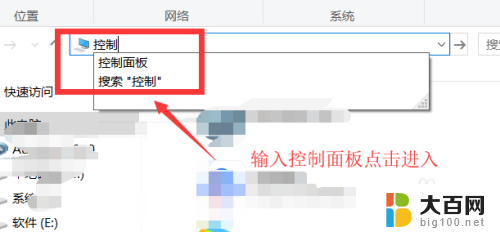

3.操作三:点击进入硬件和声音,点击进入电源选项卡点击进入,选择电源选项,操作图片如下

4.操作四:在电源选项中点击进入进入后点击左边的选择关闭显示器的时间,点击进入选项卡中。操作图片步骤如下。

5.操作五:点击进入后可以根据自己的习惯进行修改,如设置从不息屏可以点击关闭显示器。用电池点击选择从不,接通电源选择从不,设置完成后点击保存修改即可

以上就是怎样设置亮屏时间的全部内容,有出现这种现象的小伙伴不妨根据小编的方法来解决吧,希望能够对大家有所帮助。
怎样设置亮屏时间 电脑屏幕亮屏时间设置方法相关教程
- 怎么调节手机亮屏时间 手机屏幕亮屏时间设置方法
- 如何设置手机亮屏时间 怎么设置手机屏幕息屏时间
- 如何调整电脑屏幕时间 电脑屏幕显示时间设置方法
- 手机设置屏幕锁屏时间 手机自动锁屏时间设置方法
- 电脑屏幕灭屏时间设置 如何延长电脑屏幕灭屏时间
- 苹果怎么调亮屏时长 如何设置苹果手机屏幕亮度的时间间隔
- vivo怎么设置屏幕时间 vivo屏幕使用时间设置教程
- 电脑屏幕时间怎么调长 windows 10 如何调节屏幕亮度时长
- 电脑桌面黑屏时间怎么设置 电脑黑屏时间设置教程
- 电脑设置屏幕常亮在哪 电脑屏幕常亮设置方法
- 苹果进windows系统 Mac 双系统如何使用 Option 键切换
- win开机不显示桌面 电脑开机后黑屏无法显示桌面解决方法
- windows nginx自动启动 Windows环境下Nginx开机自启动实现方法
- winds自动更新关闭 笔记本电脑关闭自动更新方法
- 怎样把windows更新关闭 笔记本电脑如何关闭自动更新
- windows怎么把软件删干净 如何在笔记本上彻底删除软件
电脑教程推荐